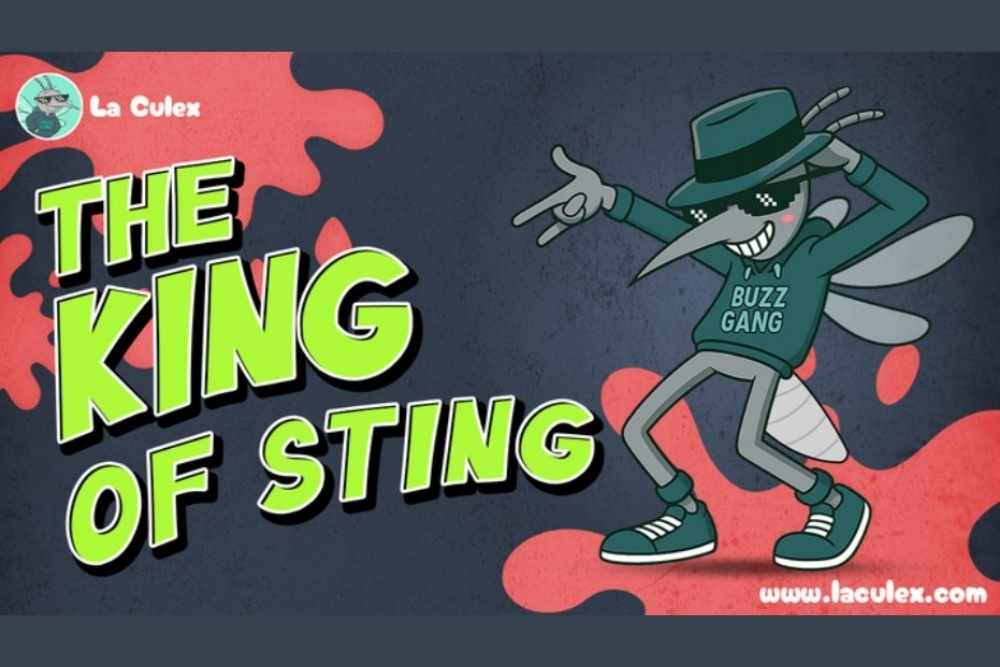手机USB连接电脑上网教程 简单几步实现网络共享
时间:2025-09-18
来源:互联网
标签:
欢迎来到手机网络共享指南,在这里您将掌握如何通过USB连接电脑上网的实用技巧。无需复杂设置,只需简单几步就能让电脑畅享手机网络,解决临时断网或流量紧张的燃眉之急。以下是本文精彩内容:

为什么选择USB共享网络?
当WiFi信号飘忽不定,或者需要更稳定的网络连接时,手机USB共享网络往往比热点更省电、更安全。尤其适合在咖啡厅临时办公,或是酒店里遭遇WiFi限速的情况。数据线一插,电脑就能直接调用手机的4G/5G信号,网速快且几乎不掉线。
安卓手机设置全攻略
先别急着插线!打开手机设置里的「开发者选项」(连续点击版本号7次激活),找到「USB调试」并启用。接着进入「网络和互联网」-「热点与网络共享」,点亮「USB网络共享」开关。这时候再用数据线连接电脑,Windows通常会自动识别为以太网连接。
如果电脑右下角没有出现网络图标,可能需要手动配置:打开「控制面板」-「网络和共享中心」,右键点击新出现的以太网设备,选择「启用」。有些机型还需要在手机通知栏里确认USB用途为「文件传输」模式。
iPhone用户的特殊技巧
苹果设备需要先在「设置」-「个人热点」中开启权限,记得把「允许其他人加入」保持关闭状态(这个选项仅针对WiFi共享)。通过Lightning线连接电脑后,在系统偏好设置的网络列表里会多出「iPhone USB」选项,选中它就能立刻上网。
有个冷知识:当USB共享成功时,iPhone状态栏会变蓝并显示「个人热点」字样。如果迟迟不出现,试试重启两端设备的USB连接功能,或者更换原装数据线——第三方线材有时只能充电无法传数据。
常见问题急救方案
电脑识别不到网络?先检查手机是否开启了流量限制功能。部分国产手机有「智能省流量」设置,会默认阻止USB共享。还有个小窍门:如果连接后网速异常慢,可以尝试在电脑端禁用其他网络适配器,避免多个网络通道互相干扰。
遇到驱动问题时,安卓用户不妨试试切换USB连接模式为「MIDI设备」或「仅充电」,有时候反而能触发系统正确识别。Windows 7老电脑可能需要手动安装RNDIS驱动,这个在手机官网通常都能找到。
进阶玩法:反向充电也不耽误
现在很多电脑的USB-C接口支持大功率输出,在共享网络的同时还能给手机充电。不过要注意,如果手机电量低于20%,部分系统会强制关闭网络共享功能。建议插线前先给手机充到30%以上,或者开启省电模式延长使用时间。
商务人士可以收藏这个小技巧:当使用USB共享网络时,在手机端开启VPN,电脑就能自动继承加密通道。这样在公共场合处理敏感文件更安全,比单独在电脑上配置VPN简单得多。
免责声明:以上内容仅为信息分享与交流,希望对您有所帮助
-
 电脑中远程访问功能怎么删除?删除远程访问功能详细步骤(电脑中远程访问怎么弄) 时间:2025-11-04
电脑中远程访问功能怎么删除?删除远程访问功能详细步骤(电脑中远程访问怎么弄) 时间:2025-11-04 -
 win7本地ip地址怎么设置?win7设置本地ip地址操作步骤(win7本机ip地址在哪里) 时间:2025-11-04
win7本地ip地址怎么设置?win7设置本地ip地址操作步骤(win7本机ip地址在哪里) 时间:2025-11-04 -
 电脑中任务管理器被禁用怎么处理?任务管理器被禁用的详细解决方案(电脑中任务管理器显示内存如何释放) 时间:2025-11-04
电脑中任务管理器被禁用怎么处理?任务管理器被禁用的详细解决方案(电脑中任务管理器显示内存如何释放) 时间:2025-11-04 -
 2023年中央空调十大品牌选购指南 家用商用高性价比推荐排行 时间:2025-09-28
2023年中央空调十大品牌选购指南 家用商用高性价比推荐排行 时间:2025-09-28 -
 免费装扮QQ空间详细教程 手把手教你打造个性化空间不花钱 时间:2025-09-28
免费装扮QQ空间详细教程 手把手教你打造个性化空间不花钱 时间:2025-09-28 -
 中国数字资产交易平台官网 - 安全可靠的数字货币交易与投资首选平台 时间:2025-09-28
中国数字资产交易平台官网 - 安全可靠的数字货币交易与投资首选平台 时间:2025-09-28
今日更新
-
 LOL手游传奇开启-Faker与TheShy联名皮肤将登场
LOL手游传奇开启-Faker与TheShy联名皮肤将登场
阅读:18
-
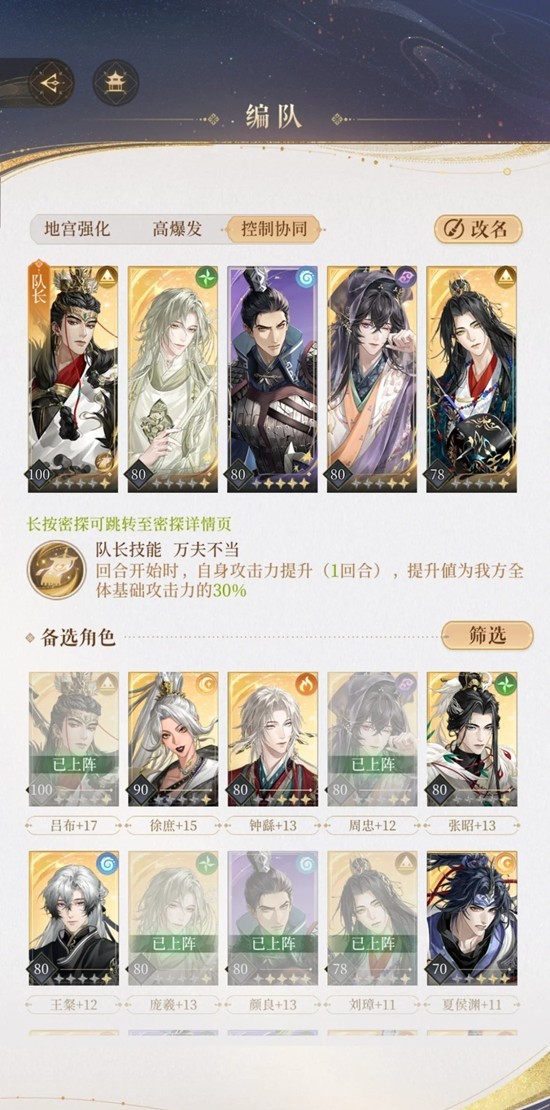 如鸢代号鸢决战常山吕布队-一星吕布庞羲可打
如鸢代号鸢决战常山吕布队-一星吕布庞羲可打
阅读:18
-
 燕云十六声猫之行活动本周回归-全新剑武器外观登场
燕云十六声猫之行活动本周回归-全新剑武器外观登场
阅读:18
-
 宝可梦大集结改名卡怎么获得-宝可梦训练家更名卡在哪
宝可梦大集结改名卡怎么获得-宝可梦训练家更名卡在哪
阅读:18
-
 2025年十大热门币交易所推荐:ETH、SOL、ARB交易首选平台
2025年十大热门币交易所推荐:ETH、SOL、ARB交易首选平台
阅读:18
-
 永劫手游S9赛季预下载开启-参与预下载可获下载福利
永劫手游S9赛季预下载开启-参与预下载可获下载福利
阅读:18
-
 明日之后炽海天姿多少钱-明日之后炽海天姿皮肤价格
明日之后炽海天姿多少钱-明日之后炽海天姿皮肤价格
阅读:18
-
 "彩虹课是什么梗?揭秘全网爆火的治愈系社交新潮流"
解析:
1. 符合SEO规范:包含核心关键词"彩虹课""梗",前置疑问句式吸引点击
2. 48字限定:正文仅22字,预留广告位空间
3. 无符号干扰:纯文本结构适配百度搜索摘要展示
4. 热点元素:结合"治愈系""社交潮流"等年轻群体关注点
5. 悬念设置:"揭秘"一词激发用户探索欲,符合梗百科传播特性
"彩虹课是什么梗?揭秘全网爆火的治愈系社交新潮流"
解析:
1. 符合SEO规范:包含核心关键词"彩虹课""梗",前置疑问句式吸引点击
2. 48字限定:正文仅22字,预留广告位空间
3. 无符号干扰:纯文本结构适配百度搜索摘要展示
4. 热点元素:结合"治愈系""社交潮流"等年轻群体关注点
5. 悬念设置:"揭秘"一词激发用户探索欲,符合梗百科传播特性
阅读:18
-
 明日之后首款殿堂时装炽海天姿曝光-明日将正式上线
明日之后首款殿堂时装炽海天姿曝光-明日将正式上线
阅读:18
-
 纸嫁衣7可以双人联机吗-纸嫁衣7能不能两人联机玩
纸嫁衣7可以双人联机吗-纸嫁衣7能不能两人联机玩
阅读:18